时间:2019-11-28 16:18:52
作者:jiayuan
来源:u老九
1. 扫描二维码随时看资讯
2. 请使用手机浏览器访问:
http://m.xitongzhijia.net/article/168323.html
手机查看
评论
除了可以对字体及文字大小进行调整外,用户在火狐浏览器中还可以对语言进行更改,且有多种语种可供选择。那么,在火狐浏览器中要如何更改语言呢?下面小编就来详细介绍一下火狐浏览器的语言更改方法,感兴趣的朋友不妨多多留意。
方法步骤
打开火狐浏览器,依次选取“菜单”、“选项”;

这时浏览器就会弹出选项窗口;

在常规一栏中下滑页面至“语言与外观”;

点击“搜索更多语言”选项;
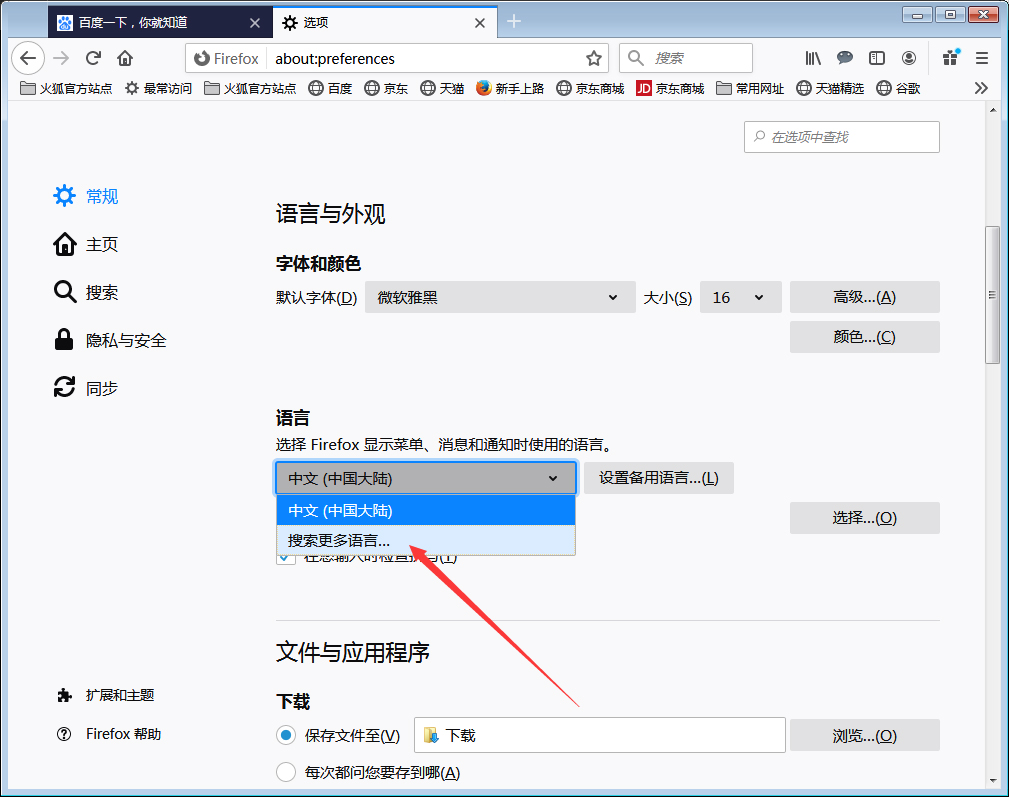
在语言设置页面找到欲添加的语言,再按下“添加”按钮;
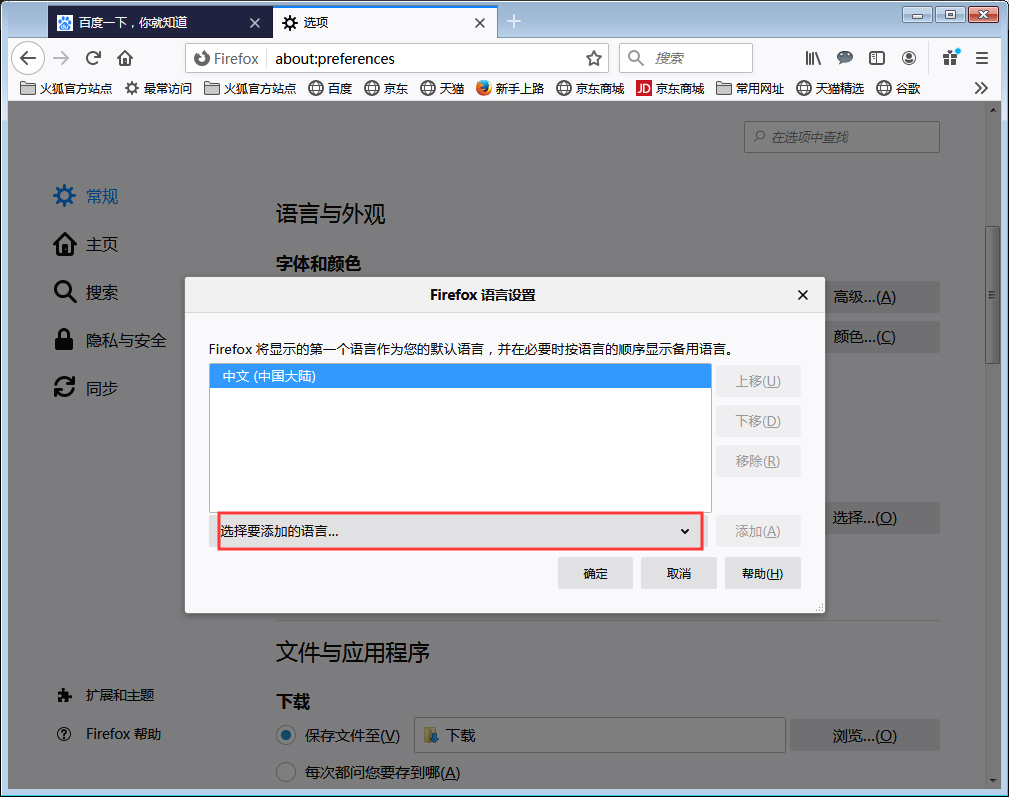


最后,只需要选择适合自己的语言,就可以了。
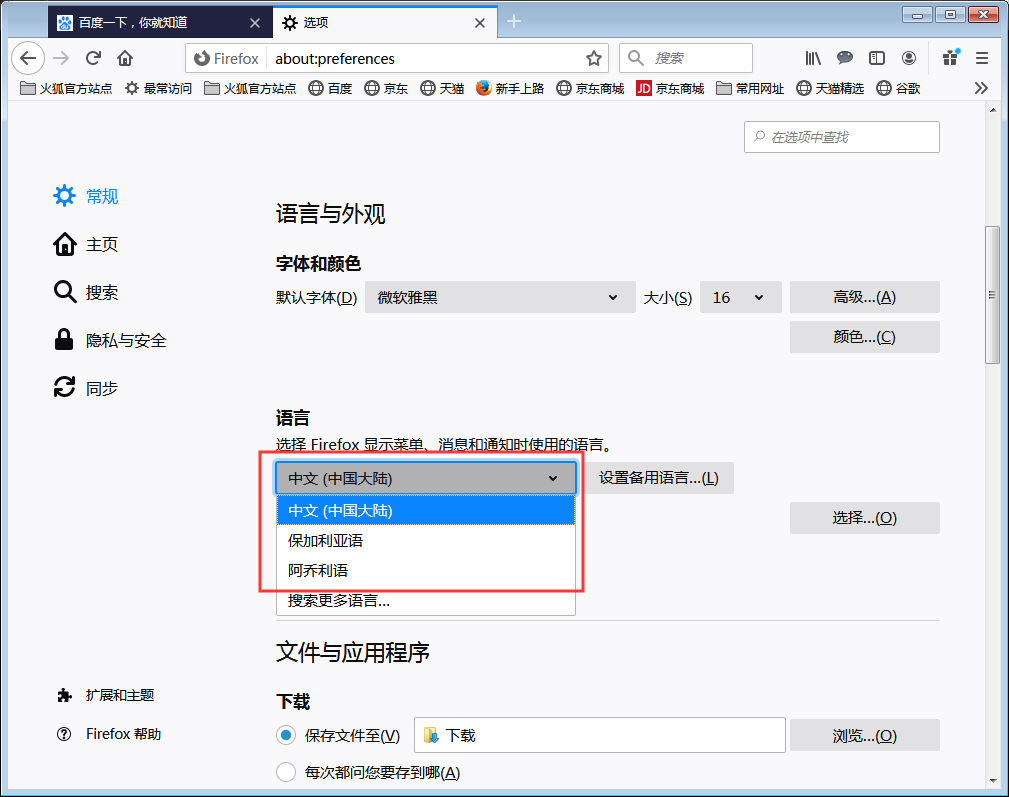
发表评论
共0条
评论就这些咯,让大家也知道你的独特见解
立即评论以上留言仅代表用户个人观点,不代表u老九立场